先来一张实际使用Clion进行开发的实际效果图,Clion有比windows下Visual Studio 还强大的性能和友好的界面,简直就是Linux下开发C++ 最好的集成开发环境,只要你是学生,只要你有学校邮箱,就可以进行在JetBrains官网申请免费使用特权,这一点超赞!
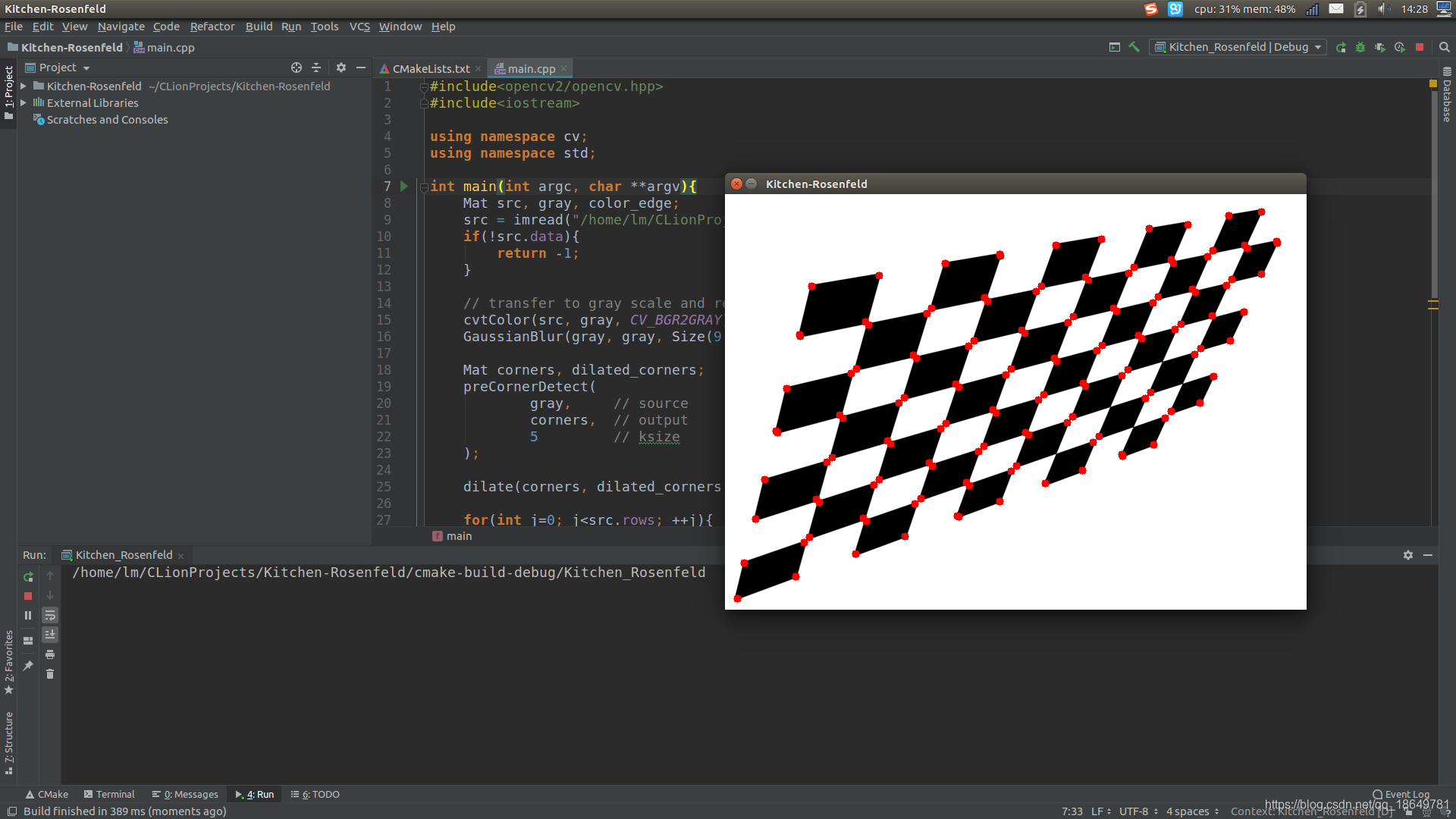
接下来就是详细的安装过程
1、下载压缩包
首先获取安装包~去官网直接下载: https://www.jetbrains.com/clion/
https://www.jetbrains.com/clion/download/#section=linux
2、解压CLion-2018.3.2.tar.gz到当前文件夹
$ tar -zxvf CLion-2018.3.2.tar.gz
3、 运行clion.sh脚本
cd clion-2018.3.2/bin/
./clion.sh
然后会出现安装界面,选择Accept,然后是CLion License Activation,选择activation code,然后进入到http://idea.lanyus.com/获取一个序列码,copy过来,因为本人是学生,可以用学生免费版,在此就不放图了~
选择自己喜欢的界面主题,然后一直往下走,插件先不安装。
4、运行一个程序试试
新建一个C++工程,CLion会自动生成main.cpp以及CMakeLists.txt
我们只需要点击Run(也就是右上角的绿色按钮),就可以执行程序了,如果成功,运行窗口会出现:
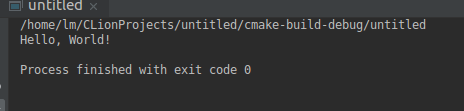
5、OpenCV
只需要在CMakeLists.txt添加相应的库
添加的内容如下:
find_package(OpenCV REQUIRED)
target_link_libraries(test ${OpenCV_LIBS})
完整的CMakeLists.txt:
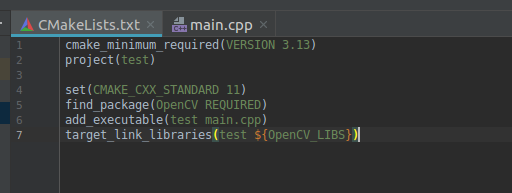
然后编写main.cpp:
/*
函数功能:读取图片并显示
*/
#include <stdio.h>
#include <opencv2/opencv.hpp>
#include "opencv/highgui.h"
using namespace std;
using namespace cv;
int main(int argc,char** argv) {
IplImage *img1;
char img1_file[] = "/home/lm/CLionProjects/test/Lina.jpg";
img1 = cvLoadImage(img1_file, 1);
cvShowImage("test", img1);
cvWaitKey(0);
cvReleaseImage(&img1);
return 0;
}
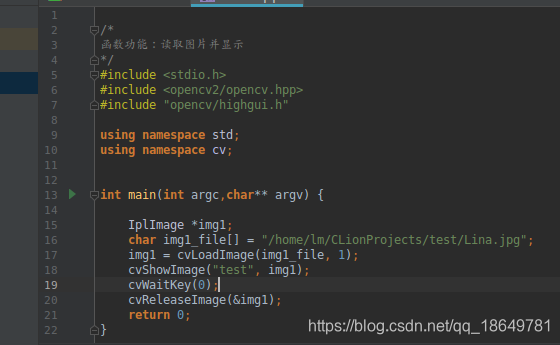
注意:图片路径一定要是你要显示的图片的具体路径哟
还有需要注意的是:find_package()中OpenCV一定要注意大小写对应你安装的目录的名称:
我是默认安装的,是这样的:/usr/local/share/OpenCV


这样就会去正确的文件夹中去找OpenCVConfig.cmake,OpenCV-config.cmake 两个文件,进而确定你要引入的opencv头文件和库函数在哪里。
然后就把你要显示的图片存放在你所写的路径下,之后点击Run:
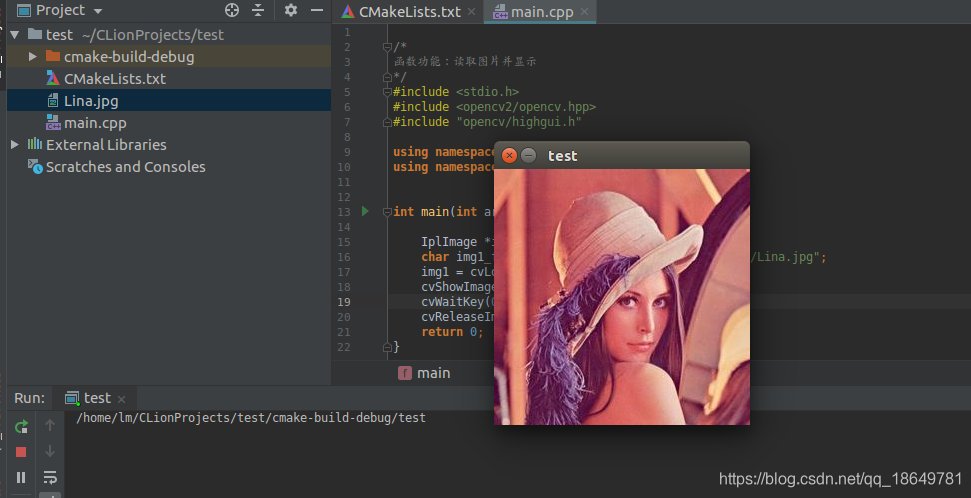
这样就成功了~大功告成!!!小激动~